

Gina Barrow가 마지막으로 업데이트 : May 7, 2018
iCloud와 iCloud Drive는 같은 것입니까? 많은 사용자가 종종 iCloud 및 iCloud Drive와 혼동합니다. 그들은 종종 둘 다 같은 의미로 사용합니다. 그러나 그들은 실제로 어떻게 다릅니 까? 이 기사에서는 iCloud와 iCloud Drive의 차이점을 명확하게 이해할 것입니다.
당신은 무엇에 대한 답을 찾기 위해 피곤한 혼자가 아닙니다. iCloud와 iCloud 드라이브의 차이점 왜냐하면 저를 포함한 많은 사용자들이 서로 실수로 연결하는 경우가 많기 때문입니다.
기록을 바로잡기 위해 두 가지의 실제 차이점이 무엇이며 왜 사용해야 하는지 함께 알아 보겠습니다. 함께 읽어보세요.
iCloud에는 무선으로 온라인 백업이 가능한 반면 iCloud Drive는 파일을 저장할 수 있는 iCloud의 일부입니다.
iCloud는 Apple의 온라인 저장 공간이며 5GB의 여유 공간 만 제공합니다. iCloud의 유일한 이점은 장비를 무선으로 자동 백업하는 기능입니다. iPhone, iPad, iPod Touch 및 Mac과 같은 동기화 된 iOS 장치에 대한 정보 모음입니다.
iCloud Drive는 문서와 같은 많은 정보와 기타 파일을 배치 할 수있는 저장 상자 역할을하므로 백업보다는 문서 저장 및 공유에 더 중점을 둡니다.
1 부분. iCloud에 관한 모든 것2 부분. iCloud Drive 란 무엇입니까?3 부분. iCloud 백업 및 iCloud 드라이브 복원4 부분. 데이터 손실없이 선택적으로 iPhone / iPad 컨텐츠 복원5 부. 개요비디오 가이드 : iCloud에서 데이터를 선택적으로 복구하는 방법
iOS 기기용 프로그램을 작성하는 데 수년을 보낸 우리는 당신을 위한 유용한 도구를 만들었습니다.
당신을 위한 팁: 다운로드 FoneDog IOS 데이터 복구 장치에서 데이터를 복구합니다. iCloud 백업에서 파일을 복구하도록 선택할 수 있습니다. 더 많은 정보를 얻으려면 이 기사를 읽으십시오.
iOS 데이터 복구
사진, 비디오, 연락처, 메시지, 통화 기록, WhatsApp 데이터 등을 복구하십시오.
iPhone, iTunes 및 iCloud에서 데이터를 복구하십시오.
최신 iPhone 및 iOS와 호환됩니다.
무료 다운로드
무료 다운로드

Apple은 무선 서비스의 추세에 따라 iTunes 대신 iCloud를 출시했습니다. 당신이 케이블과 컴퓨터로 연결해야하기 때문에 아이튠즈는 꽤 복잡해 보인다. 대부분의 사람들은이 작업을 수행 할 시간이 없기 때문에 가능한 데이터 손실에 큰 구멍이됩니다.
아시다시피, iCloud는 Apple의 온라인 스토리지입니다. 음, 백업과 거의 비슷하지만 물론 iTunes와 비교할 때 공간이 너무 제한적입니다. iCloud의 유일한 이점은 장치를 무선으로 자동 백업하는 것입니다. iPhone, iPad, iPod Touch 및 Mac과 같은 동기화 된 iOS 기기 전반에 걸친 정보 모음입니다.

ICloud는 필요할 때마다 언제든지 업그레이드 할 수있는 여유 공간 5 GB를 제공합니다.
Dropbox 및 Google 드라이브가 작동하는 방법을 잘 알고 있다면 iCloud 드라이브가 이러한 앱과 유사하게 작동한다고 말할 수 있습니다. 그것은 많은 정보와 문서 및 더 많은 다른 파일을 배치 할 수있는 저장 상자와 같은 역할을합니다.
그러나 iCloud Drive는 상자처럼 작동하기 때문에 배치 된 테이블을 iCloud라고합니다. ICloud 드라이브는 iCloud 서비스. ICloud Drive는 여러 장치에서 파일을 공유하는 데 가장 적합합니다.
iCloud 드라이브에 액세스하는 것은 iCloud와 너무 다르기 때문에 앱의 어느 곳에서나 열 수 있습니다. 예를 들어 포토 앱을 사용하여 iCloud 드라이브에서 사진을 열 수 있습니다. 말하자면, iCloud Drive는 백업보다는 문서 저장 및 공유에 더 주력합니다.
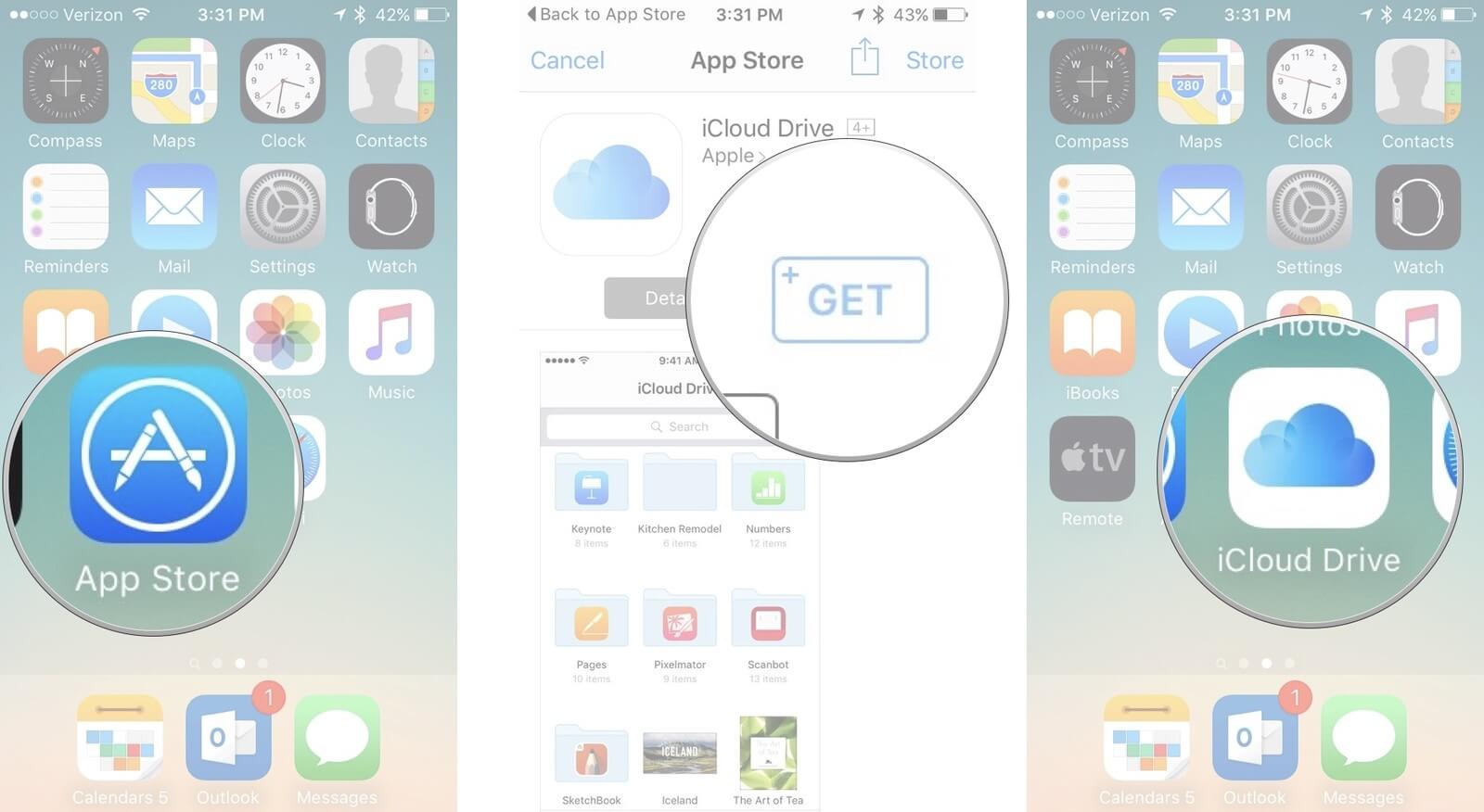
ICloud Drive는 공유 및 공동 작업에서 가장 잘 작동합니다. 이 기능은 작업 마감 시간을 놓치지 않으려는 바쁜 사람들에게 적합합니다.
홈 화면에 iCloud 드라이브 표시 :
iCloud 백업을 복원하는 것은 매우 쉽고 단 몇 분만에 완료 할 수 있습니다. 이 프로세스는 대개 백업에서 사본을 가져 오는 데 필요한 중요한 파일을 분실하거나 h 제했을 때 수행됩니다. 분명히 iCloud에서 단일 파일을 선택적으로 복원 할 수는 없지만 전체 백업 내용을 복원해야합니다.
데이터 손실로 인해 iCloud에서 복원하려면 다음을 수행하십시오.
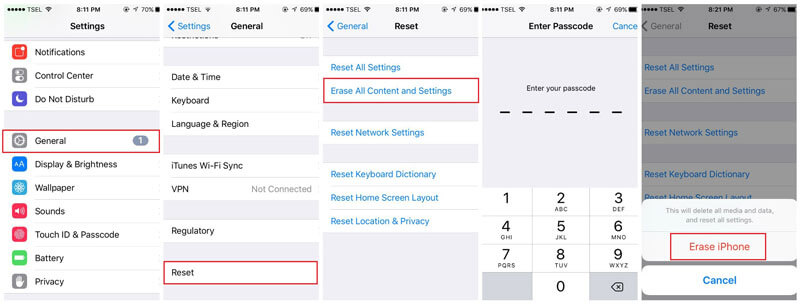
전체 iCloud 백업 콘텐츠가 기기에서 성공적으로 복원되었는지 확인하려면 설정으로 이동하여 iCloud를 찾아서 탭한 다음 스토리지를 탭합니다. AppStore 및 iTunes에서 구입 한 모든 음악, TV 시리즈 및 기타 다운로드 가능 항목에는 로그인 세부 정보가 필요할 수 있습니다. iCloud 백업은 좋은 선택이지만 선택적 복구 만 수행 할 수 없기 때문에 복원시 더 많은 데이터가 손실 될 수 있습니다.
사람들은 또한 질문한다.
2024에서 최고의 iCloud 백업 추출기 란 무엇입니까?
많은 사용자가 실수로 iCloud Drive에서 삭제 된 파일을 복원 할 수 있는지 묻습니다. 30 일 창에 맞는 한 대답은 그렇습니다. iCloud.com을 열면됩니다.
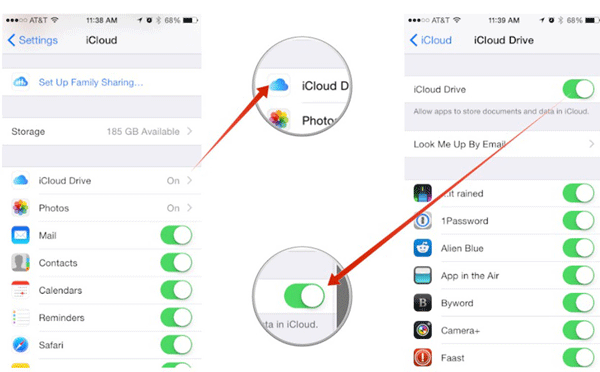
30 일이 넘는 파일을 복원해야하는 경우 데이터 복구 소프트웨어 사용을 고려하십시오. 이렇게하면 파일을 선택적으로 가져 오는 데 도움이됩니다. 그렇지 않으면 전체 iCloud 또는 iTunes 백업을 복원 할 수 있습니다.
모든 사람들은 끔찍한 피해 데이터 손실없이 전화 데이터를 복구하는 안전하고 편리한 방법을 찾고 있습니다. 좋은 점은 iOS 복구 전용 프로그램이 어떤 형식의 데이터 손실없이 지속된다는 것입니다. 처럼 FoneDog Toolkit-iOS 데이터 복구, 그것은 당신이 모든 파일 형식을 돌려받을 수 있도록 도와줍니다.
FoneDog Toolkit-iOS 데이터 복구 다음을 복구 할 수 있습니다.

그것은 다음과 같은 뛰어난 기능을 가지고 있습니다 :
3 효과적인 복구 방법이 있습니다 :
FoneDog Toolkit-iOS 데이터 복구는 iPhone 15 및 15 Pro와 같은 최신 iOS 장치와 호환됩니다. 당신은 다운로드 할 수 있습니다 무료 버전 iPhone 장치에서 데이터를 복원하는 데 사용하십시오.

음, iCloud와 iCloud Drive의 차이점에 대해보다 분명하게 알고 싶기를 바랍니다. 둘 다 우리 장치에서 파일을 잃어 버리지 않을 것입니다. 우리가 필요로하는 것은 애플 리케이션을 가능하게하고 그들을 제대로 백업하는 것입니다.
데이터가 손실 된 경우 iCloud 백업 또는 iCloud.com에서 복원하십시오. 그 이상이라면 걱정하지 않아도됩니다 FoneDog Toolkit - iOS 데이터 복구. 이 프로그램은 확실히 당신을 위해 일합니다! 오늘 무료 버전을 다운로드하고 친구들과 공유하십시오.
이것은 비디오 가이드 내가 선택한 것을 iCloud에서 선택적으로 검색 할 수 있습니다.
코멘트 남김
Comment
Hot Articles
/
흥미있는둔한
/
단순한어려운
감사합니다! 선택은 다음과 같습니다.
우수한
평가: 4.4 / 5 ( 100 등급)